Pozdrav, dragi čitaoci blog stranice! Ako imate konfiguraciju za konverziju podataka, onda imate sve neophodni alati za razmjenu podataka u 1C:Enterprise 8.2, posebno dokumenata i referentnih knjiga. Članak opisuje rad u konfiguraciji konverzije podataka, izdanje 2.1.4.1.
Pronađimo datoteku za obradu MD82Exp.epf kao dio distribucijskog paketa konfiguracije konverzije podataka.
Biće potrebno preuzeti opis strukture metapodataka konfiguracije izvorne i odredišne baze podataka.
Također ćemo pronaći datoteku za obradu V8Exchan82.epf kao dio iste distribucije.
Bit će potrebno za istovar izvorne baze podataka i učitavanje odredišne baze podataka.
Što ako su vaše 1C konfiguracije identične? Tada je vrijedno isprobati drugu metodu, opisanu u napomeni. Također se može koristiti za razmjenu podataka između identičnih baza podataka.
Što ako trebate prenijeti podatke iz verzije 1C 7.7 u verziju 1C 8.2? Tada biste trebali koristiti opisane savjete.
Pa da počnemo:
Prvo, preuzmimo opise izvorne i odredišne strukture metapodataka.
- Otvorimo izvornu bazu podataka u 1C:Enterprise 8.2 modu i započnemo obradu MD82Exp.epf
da preuzmete opis strukture izvornih metapodataka.
Spremimo izvornu strukturu metapodataka u datoteku Rules1.xml.
- Otvorimo bazu podataka prijemnika u 1C:Enterprise 8.2 modu i započnemo obradu MD82Exp.epf
da preuzmete opis strukture metapodataka prijemnika.
Spremimo strukturu metapodataka prijemnika u datoteku Rules2.xml.

Učitajmo opise strukture metapodataka obje konfiguracije.
- Pokrenimo konfiguraciju konverzije podataka u 1C:Enterprise 8.2 modu.
- Otvorimo direktorij "Konfiguracije" (Direktoriji—>Konfiguracije). Pohranjuje informacije o konfiguraciji,
između kojih se mogu konfigurirati pravila razmjene. - Dodajmo informacije o izvornoj konfiguraciji. Kliknite na dugme „Dodaj“ ili na taster „Ubaci“.
- Naznačimo putanju do datoteke sa izvornom strukturom metapodataka Rules1.xml. Kliknite na dugme "Preuzmi".
Sada vidimo da u direktoriju “Konfiguracije” postoji novi element sa imenom izvorne konfiguracije.

- Dodajmo informacije o konfiguraciji prijemnika. Kliknite na dugme „Dodaj“ ili na taster „Ubaci“.
- Naznačimo putanju do datoteke sa strukturom metapodataka prijemnika Rules2.xml. Kliknite na dugme "Preuzmi".
Sada vidimo da se u direktoriju “Konfiguracije” pojavio novi element s imenom konfiguracije prijemnika.

Dakle, učitali smo izvorne i odredišne informacije. Sada možemo konfigurirati pravila razmjene.
U sljedećem koraku koristit ćemo novostvorene elemente direktorija “Konfiguracije” i odabrati ih
u direktoriju "Konverzije".
- Otvorimo direktorij "Konverzije" (Direktoriji—>Konverzije). Ovaj vodič sadrži informacije
u kojem se određuje između kojih se konfiguracija vrši razmjena i u kojem smjeru. - Dodajmo novi element. Kliknite na dugme "Dodaj" ili na taster "Ubaci".
- Izvornu konfiguraciju navodimo iz direktorija “Konfiguracije”. Polje "Konfiguracija - izvor:".
- Navedite konfiguraciju prijemnika iz direktorija "Konfiguracije". Polje “Konfiguracija - Prijemnik:”.

- Kliknite na dugme “OK”.
- Pojavit će se dijalog “Informacije” u kojem možete automatski kreirati sva pravila razmjene na osnovu kojih
podudaranje imena konfiguracijskih objekata ili samo jedno pravilo ručno.

- Ako odaberete prvu opciju iz dijaloga "Informacije", drugi dijalog sa tekstom
"Kreirati pravila za prijenos podataka?" Kliknite na dugme “OK”.
Odlično, konfigurisali smo pravila razmjene. Sve što ostaje je da učitate ova pravila razmjene u datoteku.

Pravila konverzije su spremna! Sada razmijenimo podatke.
Otvorimo izvornu bazu podataka u 1C:Enterprise 8.2 modu i započnemo obradu
za učitavanje izvornih podataka.
Ovo je datoteka za obradu V8Exchan82.epf. Ili otvorite “Alati” -> “Druge razmjene podataka” -> “Univerzalna razmjena podataka u XML formatu”
- U obradi, na kartici “Učitavanje podataka” izaberite naziv datoteke sa pravilima (spremili smo je ovdje: C:\Bases\DataExchangeRules.xml).
Slažemo se da preuzmemo pravila razmjene podataka. Kliknite na dugme "Da". - Navedite ime datoteke sa podacima. (Na primjer, C:\Bases\Data Upload.xml). Ako datoteka ne postoji, bit će kreirana.
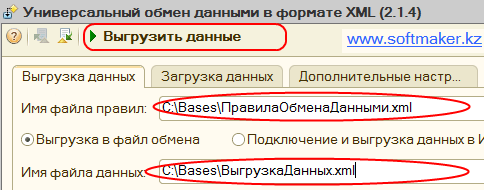
- Hajde da označimo period. Kliknite na dugme "Učitaj podatke" (nalazi se na panelu na vrhu).
Sada učitajmo podatke u bazu podataka prijemnika. Otvorimo ga u 1C:Enterprise 8.2 modu i započnemo obradu
Ovo je datoteka za obradu V8Exchan82.epf. Ili otvorite “Alati” -> “Druge razmjene podataka” -> “Univerzalna razmjena podataka u XML formatu”
- U obradi, na kartici “Učitavanje podataka” odaberite naziv datoteke podataka (spremili smo je ovdje: C:\Bases\Data Upload.xml).
- Kliknite na dugme „Učitaj podatke“ (nalazi se na panelu na vrhu).

Podaci učitani!
Postoje slučajevi kada se pojedini detalji razlikuju u tabelarnom dijelu dokumenta odredišne i izvorne baze podataka.
Prijemnik može imati atribut tipa “Directory”, a izvor može imati atribut sa istim imenom, ali njegov tip je “Enumeration”.
šta da radim? Kako pravilno postaviti pravila za pretvaranje ovog objekta? Koristite savjete iz članka.
Isti koraci vrijede za verzije 1C:Enterprise 8.1 i 1C:Enterprise 8.0. Distribucija konfiguracije konverzije podataka uključuje datoteke za obradu za ove verzije MD81Exp.epf i V8Exchan81.epf, MD80Exp.epf i V8Exchan.epf.
Osim toga, koristeći konfiguraciju za konverziju podataka, možete preuzeti podatke iz verzije 1C:Enterprise 7.7. U prilogu su datoteke V77Exp.ert (preuzimanje podataka), V77Imp.ert (preuzimanje podataka), MD77Exp.ert (preuzimanje opisa strukture metapodataka konfiguracije).
U članku je detaljno opisano kako koristiti ove tretmane.
Nalozi za plaćanje, odnosno uplatnice, preuzimaju se sa 1C 8.3 radi daljeg učitavanja u banku klijenta. Da biste ispravno preuzeli uplatnice, morate konfigurirati određene parametre 1C 8.3. Čitajte dalje kako biste naučili kako postaviti mjenjačnicu i kako učitati platne kartice iz 1C 8.3 u banku klijenta.
Pročitajte u članku:
Nakon što ste kreirali naloge za plaćanje u 1s 8.3, možete ih učitati u sistem klijent-banka za plaćanje. Procedura za razmjenu plaćanja u 1C 8.3 sastoji se od dvije faze:
- istovar tekstualnu datoteku od 1C 8.3
- otpremanje ovog fajla u banku klijenta
Da biste generirali datoteku za učitavanje u 1C 8.3, morate postaviti razmjenu sa klijent-bankom. Postavljanje mjenjačnice potrebno je ne samo za ispravno učitavanje uplatnica iz 1C 8.3, već i za učitavanje bankovnih izvoda iz banke klijenta u 1C 8.3. U ovom članku ćemo vam reći kako postaviti razmjenu i kako prenijeti uplate iz 1C 8.3 u banku klijenta u tri koraka.
Kako preuzeti plaćanja sa BukhSoftaKorak 1. Podesite razmenu podataka sa bankom klijenta u 1C 8.3
Idite na odjeljak „Banka i blagajna“ (1) i kliknite na link „Nalozi za plaćanje“ (2). Otvoriće se prozor sa listom prethodno kreiranih uplata.U prozoru koji se otvori, u polju „Organizacija“ (3) izaberite organizaciju (4) za koju želite da postavite razmjenu. Otvoriće se prozor sa listom kreiranih uplata za izabranu organizaciju. 
Zatim kliknite na dugme „Pošalji u banku“ (5). Otvara se prozor za razmjenu podataka sa bankom. 
U prozoru „Zamena sa bankom“ kliknite na dugme „Podešavanja“ (6). Otvara se prozor postavki razmjene. 
Korak 2. Odredite postavke razmjene podataka u 1C 8.3
U prozoru „Postavke razmjene sa klijentom banke“ navedite:- vaš bankovni račun (1). Odaberite bankovni račun za koji postavljate mjenjačnicu;
- naziv programa (2). Izaberite sa liste klijentski program banke koji odgovara vašem bankovnom računu, na primer, „Sistem klijent-banka“ CJSC „Banka „Novi simbol““;
- prenijeti fajl u banku (3). Ovdje kliknite na “Odaberi” (4) i navedite naziv datoteke i njegovu lokaciju na disku. Prilikom učitavanja računa za plaćanje, ovaj fajl će se koristiti za razmjenu;
- ispravnost broja dokumenta (5). Označite polje ako želite da klijent banka provjeri ponovljivost brojeva uplatnica.

Korak 3. Prenesite uplate iz 1C 8.3 u banku klijenta
Klijent banka - program za daljinski rad sa vašom bankom za servisiranje. U takvim sistemima moguće je preuzeti datoteke sa uplatnicama iz 1C 8.3. Da biste preuzeli datoteku iz 1C 8.3, idite na odjeljak "Banka i blagajna" (1) i kliknite na "Nalozi za plaćanje" (2). Otvara se lista naloga za plaćanje koje ste kreirali u 1C 8.3.
U prozoru koji se otvori odaberite svoju organizaciju (3). 
Sada ćete u prozoru vidjeti uplate samo za odabranu organizaciju. Zatim kliknite na dugme „Pošalji u banku“ (4). Otvoriće se prozor „Zamena sa bankom“. 
U prozoru vidite naloge za plaćanje pripremljene za plaćanje. Oni su u Pripremljenom stanju (5). Uplate koje će biti preuzete označene su kvačicama (6). Možete poništiti oznaku naloga za plaćanje ako ne želite da ih platite. U prozoru “Upload file to bank” (7) videćete putanju do datoteke koju ste naveli prilikom podešavanja razmene sa klijent bankom. Možete odrediti drugu datoteku za otpremanje. Da biste to učinili, pritisnite dugme “…” (8). Da biste sačuvali datoteku sa uplatama, kliknite na dugme „Učitaj“ (9). Nakon toga, status plaćanja će se promijeniti u „Poslano“. Vaše uplate su poslane u banku. 
Datoteka sa uplatama je vidljiva u polju „Otpremi datoteku u banku“ (7). Prijavite se na klijent svoje banke i preuzmite ovu datoteku da izvršite uplatu. Vi ste odredili lokaciju na kojoj se nalazi ova datoteka u postavljanju razmjene sa bankom (pogledajte korak 2).
1C platforma vam omogućava upload baza informacija i spremanje konfiguracije. Za jednostavnog korisnika ovi pojmovi često ne znače ništa i mnogi se zbune i učitaju konfiguraciju umjesto baze podataka i obrnuto. Predlažem vam da shvatite šta treba učiniti i zašto.
Kako učitati bazu podataka (Arhiva)?
Kako sačuvati konfiguraciju?
Prva stvar koju treba zapamtiti je što je konfiguracija. Zamislite ormar sa mnogo polica i fioka, upravo ste ga kupili, prazan je - figurativno, ovo je "konfiguracija". Napunimo ga stvarima - imamo bazu podataka, stvari su sada pohranjene u njoj. Potpuno isto u 1C. Konfiguracija je prazna struktura vaše baze podataka, a baza podataka također sadrži i pohranjuje podatke.
Sada je lako odgovoriti na pitanje - zašto preuzimati bazu podataka i zašto sačuvati konfiguraciju. U prvom slučaju učitavamo podatke, u stvari, pravimo rezervnu kopiju i, ako se nešto desi, možemo da vratimo i bazu podataka i strukturu u drugom, sačuvamo samo strukturu baze podataka i ovo, na primer, može biti neophodan 1C programeru da ažurira vašu konfiguraciju.
Naučimo kako to učiniti ispravno. Da bismo to učinili, učitat ćemo bazu podataka u datoteku.
Prvo, odredimo lokaciju na računaru gdje ćemo snimati našu arhivu. Kreirajmo mapu "1C arhive", u njoj ćemo kreirati mapu s nazivom programa i brojem, na primjer "BP 09_09_2012". Preporučam da arhivu spremite u posebnu mapu s datumom, tako da je lakše pronaći kasnije. Iako, oni kojima je brže da preimenuju sam fajl mogu preimenovati fajl sa ekstenzijom “.dt”
Otvorimo konfigurator i zamolimo sve korisnike da izađu iz programa. Kontrola izlaza iz obrasca " Top menu" - "Administracija" - "Aktivni korisnici".
Sada kliknite u istom odeljku „Prenesi bazu podataka“. Otvoriće se prozor Windows Explorera, izaberite našu fasciklu “BP 09_09_2012” i kliknite na “Sačuvaj”. Sačekajte sistemsku poruku o uspjehu. Za učitavanje baze podataka kliknite na meni „Učitaj bazu podataka“. Hajde da pronađemo naš fajl. Imat će naziv “1Cv8.dt” i kliknite na “Preuzmi”. Pričekajte da se operacija završi, nakon čega možete ponovo raditi.
Sada se nadam da zadatak “Sačuvaj konfiguraciju u datoteku” neće uzrokovati poteškoće. Otvorite "Gornji meni" - "Konfiguracija" - "Sačuvaj konfiguraciju u datoteku". Sve ostalo je kako je gore napisano. Obrnuta operacija “Učitaj konfiguraciju iz datoteke”.
Prijenos informacija između baza podataka jedan je od zadataka njihove podrške i administracije. Za njegovu učinkovitu implementaciju, obrada se kreira u automatiziranim 1C kompleksima. Oni uvelike olakšavaju rutinski rad, ubrzavaju procese učitavanja i preuzimanja informacija i istovremeno provode kontrolu nad njihovom ispravnošću. Prijenos iz 1c u xml vam omogućava da kreirate datoteku sa sadržajem bilo kojeg konfiguriranog konfiguracijskog objekta i koristite je kada trebate učitati podatke u identičnu konfiguraciju.
Alati za kreiranje uploada
Za izvoz informacija sadržanih u bazama podataka uglavnom se koristi xml format. Za 1C razvijene su mnoge metode obrade (na primjer, UploadLoadingDataxml82 epf), uz pomoć kojih je moguće izvesti i učitati podatke u datoteku. U tom slučaju korisnik mora dobiti datoteku određene strukture, koja omogućava da se informacije pohranjene u njoj učitaju u matičnu bazu podataka ili prenesu na drugu lokaciju. Prilikom kreiranja uploada, morate se pridržavati sljedećih pravila:
- Sačuvajte kreirane datoteke do potpunog oporavka i završetka procedura za provjeru ispravnosti prenesenih informacija;
- U slučaju korištenja obrade kao alata backup kreirajte zasebne podfoldere za kopije podataka i vodite evidenciju njihovih zapisa za brzo pronalaženje.
Isporučuje se u 1C programu korisničke podrške, koji se može pronaći na web stranici ITS-a ili na diskovima, odličan je alat za izvoz i uvoz informacija. Korisnik računara može da isprazni i čitavu bazu podataka i njene pojedinačne objekte, a pored stvarnog izvoza, obavljaju se i razne operacije proveravanja informacija koje pomažu da se oslobode kritične greške u obradi podataka 1s, učitavanje u xml radi na dva načina:
- Istovar. Kreira datoteku koja sadrži korisnički definirane objekte za stranice;
- Loading. Čita prethodno izvezenu datoteku i upisuje informacije sadržane u njoj u bazu podataka.
Obrada vam omogućava da provjerite objekte na nevažeće znakove, a uključuje i funkciju za izvoz informacija s ograničenjima.
Prijenos se može koristiti ne samo pri razmjeni informacija između 1C baza podataka. Uz njegovu pomoć možete osigurati integraciju različitih kompleksa, na primjer, 1C i Parus sistem. Svestranost XML formata omogućava vam da kreirate programe za prijenos informacija za gotovo sve banke informacija. Obrada istovara i utovara xml podaci– najvažniji alat za razmjenu informacija.
Proces učitavanja podataka naxml
Pogledajmo kako da otpremite iz 1c u xml u normalnom načinu rada. Nakon preuzimanja obrade UploadLoadDataxml.epf i otvaranja, morate izvršiti sljedeće korake:
- Odaberite objekte za izvoz;
- Postavite potrebne filtere, na primjer, po periodu;
- Odredite lokaciju datoteke sa informacijama o podsistemu diska;
- Započnite istovar objekata.

Morate imati na umu da se dio zaglavlja formata datoteke za otpremanje razlikuje od formata datoteke koji se koristi prilikom otpremanja prema planovima razmjene.
xmlXml se učitava u 1c u prijemnu bazu podataka sa konfiguracijom identičnom izvornoj bazi podataka. Prije učitavanja xml 1c u 1c, morate otvoriti obradu u bazi podataka koja prima. Zatim morate odrediti putanju do prethodno učitane datoteke i preuzeti podatke klikom na dugme „Učitaj podatke“.
Ako je potrebno, aktiviraju se zastavice za učitavanje podataka u načinu razmjene u distribuiranoj bazi podataka i zanemaruju greške koje se javljaju prilikom učitavanja objekata.

Nakon toga morate provjeriti baze podataka i osigurati da su svi elementi ispravno učitani kako ih ne biste izgubili, na primjer, ako dođe do greške u rukovatelju događaja nakon učitavanja objekta.
Da biste otpremili robu u obliku postavki parametara razmjene, potrebno je izvršiti osnovne postavke čvora i označiti opciju Aktivirajte učitavanje informacija o stavkama na obeleživaču Način komunikacije. Klikom na dugme otvara se prozor za podešavanje istovara robe Tune i ima sljedeći oblik:
Na kartici Opšte postavke katalozi u kojima se istovaruje roba i navedeni su podaci o njoj. Ako je označeno Klasificirajte stavke prema vrsti predmeta, tada će grupe stavki biti tipovi stavki.
Tabela imenika:
Napomena: Mora se navesti najmanje jedna korespondencija između grupa/vrsta artikala i kataloga na stranici.

Na obeleživaču Roba prikazana su podešavanja istovarene robe.

- Kada je opcija označena Istovarite robu informacije o proizvodima će biti preuzete.
- Kada je opcija označena Slike i fajlovi Slike i fajlovi proizvoda će biti učitani, a biće postavljene samo nove ili izmenjene slike i fajlovi. Opcija je dostupna samo kada je opcija označena Roba.
- Opcija Prenesite vrijednosti svojstava u proizvode znači da će vrijednosti svojstava biti učitane u proizvode, čak i ako sama svojstva nisu otpremljena (treba imati na umu kada se svojstva učitavaju odvojeno pomoću druge postavke razmjene).
- Ako je zastava postavljena Otpremite bar kodove, tada će se preuzeti bar kod za proizvode. Ako se bar kodovi ne koriste, onda je bolje ne postavljati ovu zastavu kako ne bi usporio proces istovara.
- Ako je opcija označena, informacije će biti učitane u proizvod kada se planira sljedeća isporuka proizvoda.
- Korištenje polja Broj robe u paketu određuje koliko proizvoda treba biti u jednom paketu podataka.
Postavljanje korespondencije polja stavke:
U ovom odeljku se postavljaju pravila za koje se XML polje proizvoda učitava sa određenim informacijama o proizvodu. Osnovni detalji su konstantni, nema ograničenja dodatni detalji br. Servisna polja XML datoteke ne mogu se uređivati.
Značenja imena polja 1C može biti unaprijed definiran (na primjer, Barkod, Ime) ili proizvoljan. Prilagođeno polje 1C možda komad koda 1C, pristup nomenklaturi se odvija preko “Nomenklature”. . Na primjer, u polje XML naziv možete umetnuti izraz “Nomenklatura.Članak + “ - ” + SokrlLP(Nomenklatura.Naziv)”, zbog čega će se na web stranici pojaviti nomenklatura s nazivom zalijepljenim za članak.
Na obeleživaču Ponude prikazane su postavke postavljenih ponuda:

Ako je opcija označena Učitajte ponude, tada će se preuzimati ponude proizvoda i bit će dostupne sljedeće postavke:
- Kada je opcija označena Slike i fajlovi Slike i fajlovi prijedloga će biti postavljeni, a samo nove ili promijenjene slike i fajlovi će biti učitani.
- Opcija Učitajte karakteristike samo s ostatkom je neophodan za dodatni odabir ponuda i znači da će biti istovarene samo one trgovinske ponude čiji je broj veći od nule.
- Opcija Prenesite ponudu samo sa cijenom je neophodan za dodatni odabir prijedloga i znači da ako prijedlog nema cijene za preuzete ugovore (vrste cijena), onda se takav prijedlog ne preuzima.
- Označite opciju Otpremite artikle kao ponudu neophodno kada želite da se proizvod istovari kao ponuda, čak i ako ima karakteristike. Ako opcija nije instalirana, tada će biti ponuđene samo karakteristike proizvoda i proizvodi koji ne rade prema karakteristikama.
- Opcija Učitajte vrijednosti svojstava u klauzule znači da će vrijednosti svojstava biti učitane u rečenice, čak i ako sama svojstva nisu učitana (neophodno kada se svojstva zasebno učitavaju drugom postavkom razmjene).
- Opcija Učitajte karakteristike ponude određuje da li je potrebno rasteretiti karakteristike ponuda u rečenicama (ako je dovoljno da se iste istovare kao svojstva).
- Ako je zastava postavljena Otpremite bar kodove, tada će njihovi bar kodovi biti preuzeti za ponude. Ako se bar kodovi ne koriste, onda je bolje ne postavljati ovu zastavu kako ne bi usporio proces istovara.
- Kada je opcija označena Otpremite planirani datum prijema prijedloga Informacije će biti učitane u ponudu kada je planirano da stigne sljedeći proizvod.
- Opcija Istovarite komponente služi za istovar kompleta.
Na obeleživaču Svojstva specificirane su postavke neučitanih svojstava:

Ako je opcija označena Istovarite svojstva, tada će svojstva proizvoda i ponuda biti istovarena.
U tabelarnom dijelu možete naznačiti koja svojstva proizvoda treba pohraniti u Highload blokove, koja utiču na cijenu, koja treba učitati u svojstva ponuda, a koja u svojstva robe.
Napomena: tip imovine File je uvijek pohranjen u blokovima Highload.
Po dugmetu Ispunite koristeći zadana svojstva potvrdni okviri za korištenje svojstava u proizvodima i ponudama se popunjavaju prema zadatom algoritmu modula razmjene (ako barem jedan od neopterećenih proizvoda/ponuda koristi svojstvo, onda se checkbox ne označava).
Na obeleživaču Ostaci Prikazane su postavke za neopterećena stanja:

Na obeleživaču Cijene postavite postavke za preuzimanje cijena:

- Kada je opcija označena Učitajte cijene informacije o cijenama robe će biti postavljene.
Učitavanje robe na sajt
Automatski istovar robe vrši se u skladu sa postavkama automatske razmene. Da biste ručno pokrenuli proces istovara robe, morate:

Kada se učitavanje završi, rezultat se može vidjeti u administrativnom dijelu vaše web stranice:



